Bu makale, Makine Çevirisi kullanılarak üretilmiştir.
Görüşler raporları: aktiviteler performans
Etkinlikler, bir anlaşmayı kapatma yolunda takımınızın attığı her adımı temsil ettiği için satışın temel bir parçasıdır.
Insights'tan aktivite performansı raporları ile günlük görevlerinizde ilerlemeyi takip edebilir ve takibinizi sürdürebilirsiniz. Insights.
Etkinlik performans raporunuzu oluşturma
Bir etkinlik performans raporu oluşturmak için İlhamlar'a gidin ve "+" > Rapor > Aktivite > Etkinlik performansı'ı tıklayın.
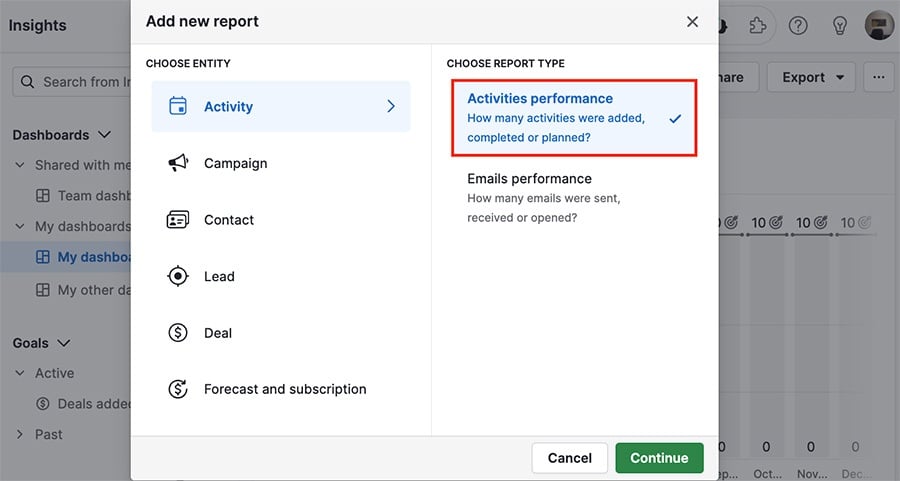
Aktivitelerinizin performans raporunu görüntüleme
Verilerinizi görüntülemek için kullanabileceğiniz performans raporunda üç bölüm bulunmaktadır.
Filtre görünümü
Aktivitelerinizin performans raporu için varsayılan filtre Zamanı ekle > olan > bu ay'dır, ancak filtreler eklenip düzenlenebilir.
Örneğin, burada filtre, bu yıl eklenen tüm aktiviteleri gösterecek şekilde değiştirilmiştir.

Görsel oluşturucu
Burada verilerinizi grafiklerle görüntüleyebilirsiniz.

Grafiğinizdeki herhangi bir sütunun üzerine fare işaretçinizi getirerek içerdiği verilerin genel bir özetini görebilirsiniz.

Tablo görünümü
Sayfanın altında, verilerinizi elektronik tablo formatında görüntüleyebileceğiniz veya raporunuzdaki verilerin genel bir özetini görmek için ”Özet“'e tıklayabileceğiniz tablo görünümü bulunmaktadır.

Etkinlik performans raporunuzu özelleştirme
Etkinlik performans raporunuzun her bölümünü istediğiniz verileri göstermek için özelleştirebilirsiniz.
Filtre görünümü
Raporunuza filtreler ekleyebilirsiniz, yeşil ”+” simgesine tıklayarak veya bir filtreyi üzerine gelerek çöp kutusu simgesine tıklayarak bir filtreyi kaldırabilirsiniz.
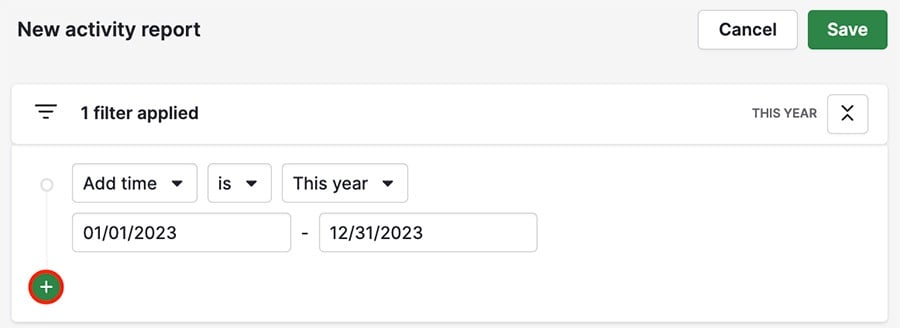
Görsel oluşturucu
Verilerinizin nasıl görselleştirileceğini değiştirmek için görüntüleme kriterine, ölçme birimine ve segmente göre alanlarını kullanabilirsiniz.

Ayrıca üst sağ köşede bulunan ”...” simgesine tıklayarak görünen sütunların sayısını ve renklerini değiştirebilirsiniz.
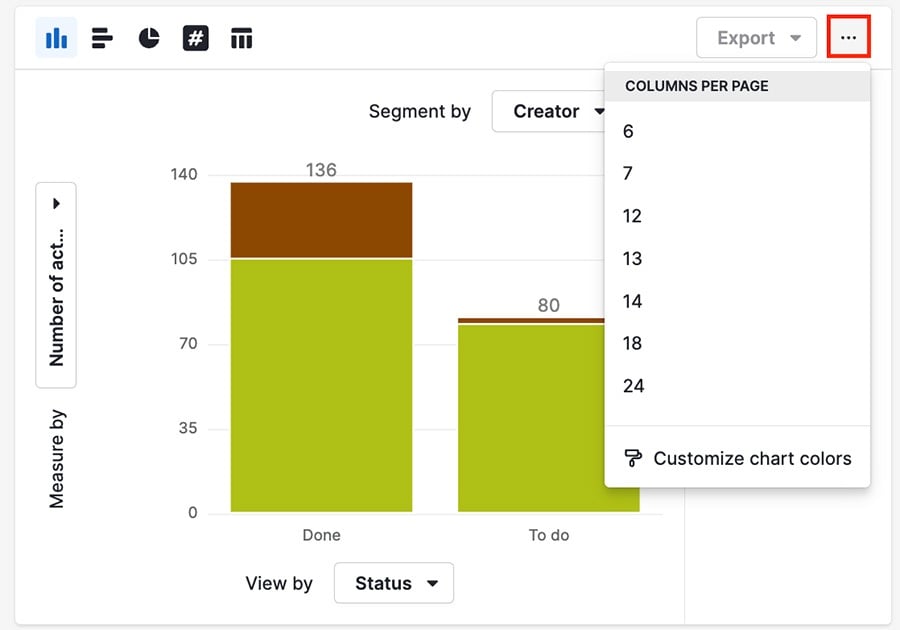
Tablo görünümü
Tablo görünümünde üst sağ köşede bulunan ayar simgesine tıklayarak görünen sütunları değiştirebilirsiniz.

Desteklenen aktivite alanları
İşte aktivitelerin performans raporları için desteklenen aktivite alanları.
Aktivite türü | Filtreler | Görsel Yapıcı | Tablo |
Süre (dakika) | ✔️ | ✔️ | ✔️ |
Aktivite sayısı | ✔️ | ||
Pipline | ✔️ | ✔️ | |
Takım | ✔️ | ✔️ | ✔️ |
Ekleme zamanı | ✔️ | ✔️ | ✔️ |
Bitiş zamanı | ✔️ | ✔️ | ✔️ |
Son bildirim zamanı | ✔️ | ✔️ | |
Tamamlandı olarak işaretlenme zamanı | ✔️ | ✔️ | ✔️ |
Güncelleme zamanı | ✔️ | ✔️ | |
Kullanıcıya atanan | ✔️ | ✔️ | ✔️ |
Oluşturan | ✔️ | ✔️ | ✔️ |
Aktivite türü | ✔️ | ✔️ | ✔️ |
Boş/Mesgul | ✔️ | ✔️ | ✔️ |
Anlaşma | ✔️ | ✔️ | ✔️ |
İletişim kişi | ✔️ | ✔️ | ✔️ |
Organizasyon | ✔️ | ✔️ | ✔️ |
Durum | ✔️ | ✔️ | |
Konu | ✔️ | ||
ID | ✔️ |
Bu makale faydalı oldu mu?
Evet
Hayır